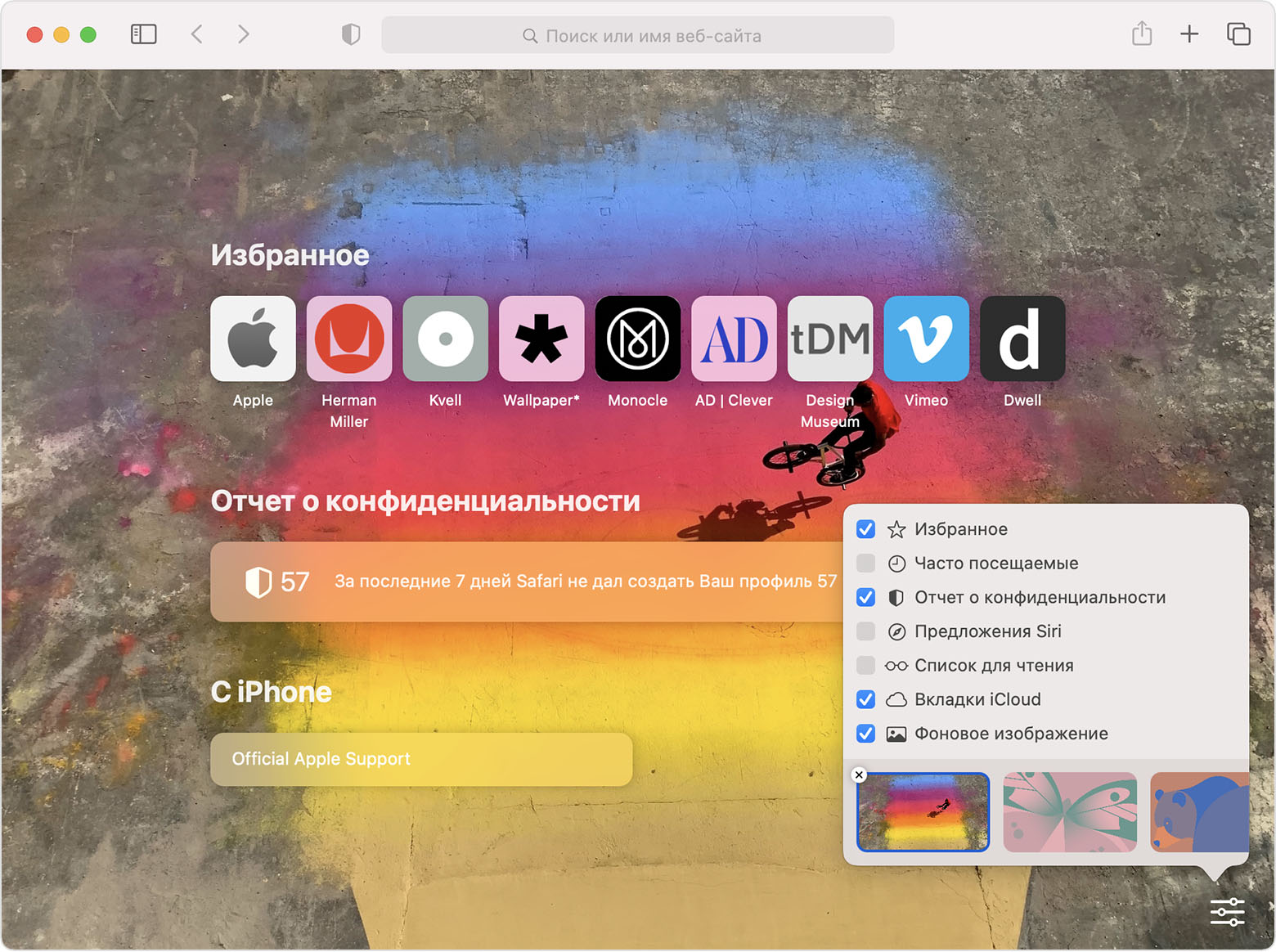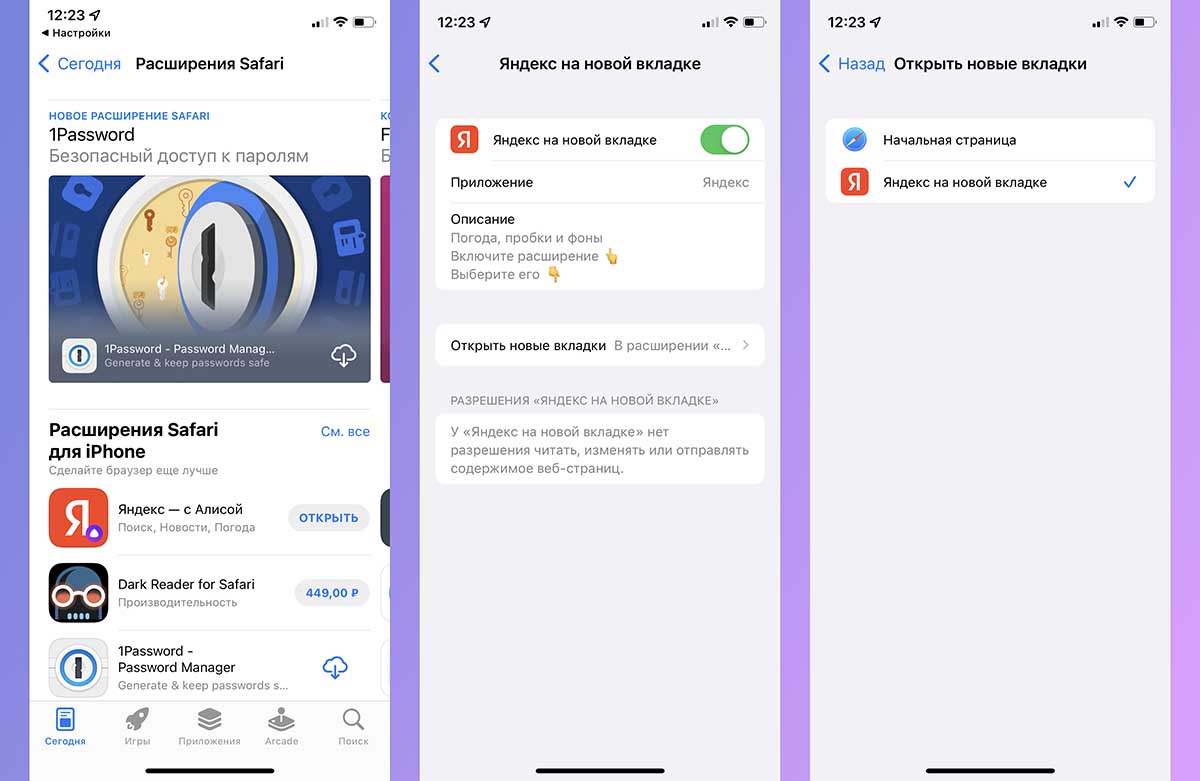Как сделать сафари стартовой страницей
Настройка начальной страницы в Safari на Mac
На удобной начальной странице можно собрать вместе все самое важное из интернета.
В приложении Safari 
Нажмите кнопку «Параметры» 
Выберите параметры для начальной страницы.
Использовать начальную страницу на всех устройствах. Выберите этот параметр, чтобы использовать одинаковые настройки начальной страницы на других компьютерах Mac, а также на iPhone, iPad и iPod touch. Для этого необходимо выполнить вход в систему на других устройствах с помощью того же Apple ID, который используется на компьютере Mac, и в настройках iCloud включить приложение Safari. Двухфакторная аутентификация должна быть включена на всех устройствах Apple. См. статью службы поддержки Apple Двухфакторная аутентификация для Apple ID.
Избранное. Переход к веб-сайтам, которые были отмечены как избранные.
Часто посещаемые. Переход к веб-сайтам, которые Вы посещаете часто или посетили недавно.
Отправлено Вам. Видео, статьи и другие ссылки, которые друзья отправили Вам в Сообщениях.
Чтобы просматривать объекты в разделе «Отправлено Вам», выберите параметр Safari в панели «Отправлено Вам» в настройках Сообщений. Отображаются только объекты, отправленные Вам людьми из Вашего списка контактов.
Отчет о конфиденциальности. Сводка конфиденциальности, в которой можно узнать, кому было запрещено отслеживать Ваши действия.
Предложения Siri. Переход к предлагаемым веб-сайтам, найденным в Сообщениях, Почте и других приложениях. Если Предложений Siri нет в списке, Вы можете их включить. См. Как предложения Siri работают на Mac.
Список для чтения. Переход к веб-страницам, которые Вы хотели прочитать позднее.
Вкладки iCloud. Переход к веб-страницам, открытым на других устройствах.
Для этого необходимо выполнить вход в систему на других устройствах с помощью того же Apple ID, который используется на компьютере Mac, и в настройках iCloud включить приложение Safari.
Фоновое изображение. Фон начальной страницы можно сделать уникальным. Можно выбрать одно из предлагаемых изображений или нажать кнопку «Добавить» 
Перетяните элементы начальной страницы в нужном Вам порядке.
Нажмите в окне Safari.
Можно сделать так, чтобы при открытии нового окна или вкладки всегда отображалась начальная страница. См. Изменение основных настроек. Вы также можете увидеть начальную страницу, нажав в поле смарт-поиска. Просмотр страницы «Избранное».
Настройте начальную страницу в Safari
Настройте содержимое новых вкладок и окон начальной страницы Safari и получите удобный персонализированный дизайн.
Чтобы увидеть начальную страницу, откройте новое окно или вкладку в Safari 14 или более поздней версии.
Избранное: отображение добавленных в избранное веб-страниц. Если вы переместите избранную страницу или удалите ее, это изменение отразится на панели «Избранное».
Часто посещаемые: отображение веб-сайтов, которые вы часто посещали в течение дня. Чтобы удалить отдельную веб-страницу из списка «Часто посещаемые», перетащите ее из окна. Чтобы удалить сразу все страницы, очистите историю браузера.
Отчет о конфиденциальности: отображение сведений о том, как Safari защищал ваши данные на веб-сайтах, которые вы просматривали. Нажмите «Отчет о конфиденциальности» для получения дополнительных сведений.
Предложения Siri: отображение списка веб-сайтов, которые могут быть вам интересны.
Обои: возможность выбрать изображение из коллекции или добавить свое. Прокрутите вправо, чтобы увидеть больше изображений, или нажмите кнопку (+), чтобы добавить свое.
Если стартовая страница не отображается, выберите Safari > «Настройки», нажмите «Основные», затем выберите «Стартовая страница» в меню «В новых окнах открывать» или «В новых вкладках открывать».
Информация о продуктах, произведенных не компанией Apple, или о независимых веб-сайтах, неподконтрольных и не тестируемых компанией Apple, не носит рекомендательного или одобрительного характера. Компания Apple не несет никакой ответственности за выбор, функциональность и использование веб-сайтов или продукции сторонних производителей. Компания Apple также не несет ответственности за точность или достоверность данных, размещенных на веб-сайтах сторонних производителей. Обратитесь к поставщику за дополнительной информацией.
Как в Safari на iPhone установить стартовую страницу Яндекс
✏️ Нам пишут:
Видел у некоторых пользователей стартовую страницу Яндекс в мобильном браузере Safari. Как установить такую же вместо привычной панели закладок?
Мобильные операционные системы iOS 15 и iPadOS 15 научились работать с расширениями для стандартного браузера Safari. К сожалению, разработчики до сих пор не выпустили достаточно годных дополнений, чтобы собрать из них хоть немного полезный топ.
На данную фишку обратили внимание ребята из Яндекс и уже реализовали возможность замены стартовой страницы браузера на iPhone или iPad.
Как в iOS 15 изменить стартовую страницу Safari
1. Перейдите в Настройки – Safari – Расширения и нажмите кнопку Еще расширения в самом низу страницы.
2. Откроется подборка приложений из App Store, которые встраивают дополнительные возможности в браузер Safari. Найдите приложение Яндекс и загрузите его (если приложение уже установлено, пропустите этот шаг).
3. После установки программы вернитесь в Настройки – Safari – Расширения. Увидите новый раздел Яндекс на новой вкладке.
4. Откройте этот раздел и включите главный переключатель.
5. Ниже в этом же меню в разделе Открывать новые вкладки укажите Яндекс на новой вкладке.
Теперь на новой странице вместо привычного меню с закладками получите стартовую страницу Яндекс. Отсюда сможете переходить в разделы соответствующих сервисов или использовать поиск Яндекс без замены стандартной поисковой машины в браузере.
Надеемся, что разработчики в будущем добавят параметры кастомизации страницы и возможность добавления своих закладок.
Настройка загрузки одной и той же веб-страницы при каждом открытии Safari
Узнайте, как автоматически отображать одну и ту же веб-страницу при каждом открытии Safari на компьютере Mac, и что делать, если в браузере постоянно открывается не та домашняя страница.
Настройка основных параметров системы
Перейдите в меню Apple > «Системные настройки», затем щелкните «Основные» и убедитесь, что флажок «Закрывать окна при завершении программы» установлен. Если этот флажок не установлен, то указанная вами страница будет открываться при запуске Safari только в том случае, если она была открыта при завершении последнего сеанса работы с Safari. Узнайте больше об автоматическом открытии нужных окон, программ и документов на компьютере Mac.
Настройка параметров Safari
Откройте браузер Safari, перейдите в меню Safari > «Настройки» и щелкните «Основные». Настройте следующие параметры:
Если в Safari постоянно открывается не та домашняя страница
Если несмотря на выполнение указанных выше действий в Safari сохраняется нежелательная домашняя страница или поисковая система, возможно, вы установили неизвестное или подозрительное ПО при посещении фишингового веб-сайта.
Если вы полагаете, что на вашем компьютере Mac могут присутствовать вредоносные или рекламные программы, выполните обновление до последней версии macOS. Если на компьютере Mac уже установлена последняя версия, перезапустите ее. В macOS есть встроенный инструмент, удаляющий известное вредоносное ПО при перезапуске компьютера Mac.
Если домашняя страница остается прежней, проверьте все программы, расширения браузера или файлы конфигурации системы и удалите неизвестные или подозрительные, а также узнайте, как управлять настройками безопасности программ на компьютере Mac.
* Если компьютер Mac принадлежит учебному заведению или организации, перед удалением профилей посоветуйтесь с системным администратором.
Информация о продуктах, произведенных не компанией Apple, или о независимых веб-сайтах, неподконтрольных и не тестируемых компанией Apple, не носит рекомендательного или одобрительного характера. Компания Apple не несет никакой ответственности за выбор, функциональность и использование веб-сайтов или продукции сторонних производителей. Компания Apple также не несет ответственности за точность или достоверность данных, размещенных на веб-сайтах сторонних производителей. Обратитесь к поставщику за дополнительной информацией.
iOS 15: Как настроить стартовую страницу в Safari на iPhone и iPad
В iOS 15 и iPadOS 15 Apple позволяет вам редактировать страницу приветствия Safari так, как вам нравится. Как и в Safari на Mac, вы можете установить фоновое изображение, а также добавить или удалить разделы отображения, такие как значки веб-сайтов, отчеты и многое другое. Позвольте мне показать вам, как настроить стартовую страницу в Safari на iPhone и iPad.
Как персонализировать стартовую страницу Safari на iPhone
Стартовая страница — это первый экран, который вы видите при запуске Safari или открытии новой пустой вкладки. Здесь вы увидите сайты с закладками, часто посещаемые веб-сайты, отчеты о конфиденциальности, элементы в списке для чтения, сайты, рекомендованные Siri, открытые вкладки на других ваших устройствах Apple и т. Д.
Возможно, вы захотите сделать вещи более организованными или захотите сохранить здесь больше полезных опций и разделов. Например, мне не нравятся отчеты о конфиденциальности и списки чтения на моей стартовой странице Safari, поэтому я их не храню. Ваши предпочтения могут быть разными.
Вот как можно включить или отключить разделы на стартовой странице Safari.
Каждый раз, когда вы передумаете, следуйте тем же шагам, чтобы удалить или добавить дополнительные разделы.
Как добавить фоновое изображение на стартовую страницу Safari в iOS 15
Вы можете использовать один из обоев от Apple или выбрать собственное изображение в приложении «Фото». Вот как.
Вот как вы можете настроить стартовую страницу в Safari на iPhone. Надеюсь, это краткое руководство было вам полезно. Если у вас есть другие связанные вопросы, оставьте их в разделе комментариев ниже.